爱普生常见打印机自动切纸功能设置
爱普生LQ-680KII机器出自动切纸等方法
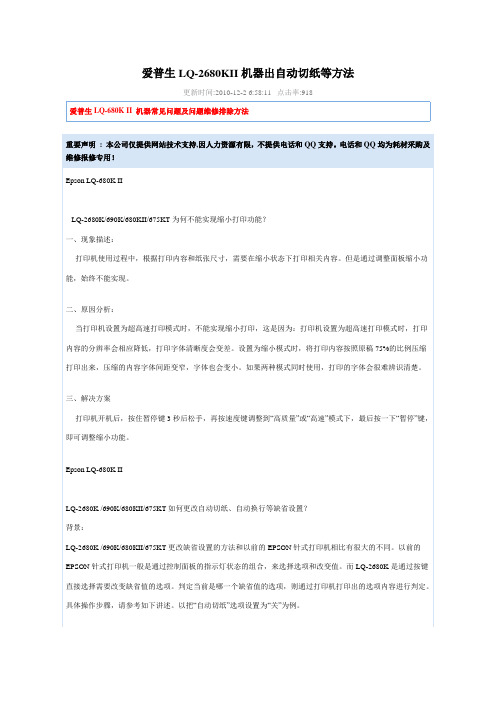
爱普生LQ-2680KII机器出自动切纸等方法更新时间:2010-12-2 6:58:11 点击率:918重要声明: 本公司仅提供网站技术支持,因人力资源有限,不提供电话和QQ支持。
电话和QQ均为耗材采购及维修报修专用!Epson LQ-680K IILQ-2680K/690K/680KII/675KT为何不能实现缩小打印功能?一、现象描述:打印机使用过程中,根据打印内容和纸张尺寸,需要在缩小状态下打印相关内容。
但是通过调整面板缩小功能,始终不能实现。
二、原因分析:当打印机设置为超高速打印模式时,不能实现缩小打印,这是因为:打印机设置为超高速打印模式时,打印内容的分辨率会相应降低,打印字体清晰度会变差。
设置为缩小模式时,将打印内容按照原稿75%的比例压缩打印出来,压缩的内容字体间距变窄,字体也会变小。
如果两种模式同时使用,打印的字体会很难辨识清楚。
三、解决方案打印机开机后,按住暂停键3秒后松手,再按速度键调整到“高质量”或“高速”模式下,最后按一下“暂停”键,即可调整缩小功能。
Epson LQ-680K IILQ-2680K /690K/680KII/675KT如何更改自动切纸、自动换行等缺省设置?背景:LQ-2680K /690K/680KII/675KT更改缺省设置的方法和以前的EPSON针式打印机相比有很大的不同。
以前的EPSON针式打印机一般是通过控制面板的指示灯状态的组合,来选择选项和改变值。
而LQ-2680K是通过按键直接选择需要改变缺省值的选项。
判定当前是哪一个缺省值的选项,则通过打印机打印出的选项内容进行判定。
具体操作步骤,请参考如下讲述。
以把“自动切纸”选项设置为“关”为例。
1、了解打印机的控制面板:(本文以LQ-2680K为例)注意:控制面板上的每个按键有几个名称,如图(1)图(1)LQ-2680K打印机面板2.改变缺省设定值的准备工作:打开打印机的电源,装入打印纸。
如果使用单页纸,则每次打印机退出一张打印好的纸后需要您装入一张新的打印纸。
常见打印机自动切纸功能设置

常见打印机自动切纸功能设置1,打印机设置前需要的准备工作:•四张A4幅面打印纸:•把打印机的电源连接好•确保打印机已经关闭(当使用连续纸时,请确保已装入打印纸并且打印机已关闭)2,开始设置:•按住进纸/退纸键和暂停键的同时,打开打印机,打印机的缺纸灯和暂停灯亮。
•注意:同时按进纸/退纸键和暂停键不超过3秒,同时按进纸/退纸键和暂停键超过3秒,则不打印说明页;3,放入打印纸,打印出:4,若需要改变菜单中的某项设置,请按下换行/换页键,放入打印纸,如下3张图片5,确认“自动切纸”当前设置:通过打印出来的当前状页,可以知道“自动切纸”的当前值为“关”。
见图1找到“自动切纸”所对应的菜单:反复按换行/换页键,直到打印机的三个指示灯(电源灯,缺纸灯和暂停灯)状态为主菜单中的“自动切纸”所对应的状态(电源灯-亮、缺纸灯-灭、暂停灯-灭),如图2.所示。
•若需要更改主菜单中的其他项,则重复1-3步的操作即可。
有些设置(例如:英文字间距)的电源灯、缺纸灯和暂停灯状态在图4.。
•完成后关闭打印机,设置被保存。
6,对部分型号打印机设置整理如下•爱普生630、635•1、开机按住“暂停和进退纸”(同时按住),5秒后松开,打印一张纸。
•2、按换行键2次•3、按进退纸2次•4、关机•爱普生300K+ 300K++•1、开机按住“字体和进退纸”(同时按住),1-2秒•2、按字体2次•3、按换行换页2次••爱普生730K自动切纸功能设置步骤•1.打开打印机电源同时按住:换行换页、进退纸键听到“嘀”声后放手。
•2.按3此换行键•3.按暂停键•4.同时按换行换页、进退纸键。
(对刚刚设置进行保存)。
爱普生TM-220PDTM-220PB打印机黑标定位及自动切纸设置流程
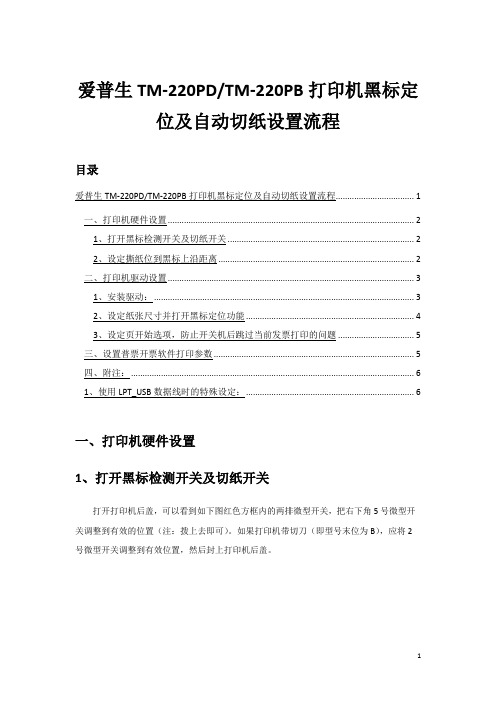
爱普生TM-220PD/TM-220PB打印机黑标定位及自动切纸设置流程目录爱普生TM-220PD/TM-220PB打印机黑标定位及自动切纸设置流程 (1)一、打印机硬件设置 (2)1、打开黑标检测开关及切纸开关 (2)2、设定撕纸位到黑标上沿距离 (2)二、打印机驱动设置 (3)1、安装驱动: (3)2、设定纸张尺寸并打开黑标定位功能 (4)3、设定页开始选项,防止开关机后跳过当前发票打印的问题 (5)三、设置普票开票软件打印参数 (5)四、附注: (6)1、使用LPT_USB数据线时的特殊设定: (6)一、打印机硬件设置1、打开黑标检测开关及切纸开关打开打印机后盖,可以看到如下图红色方框内的两排微型开关,把右下角5号微型开关调整到有效的位置(注:拨上去即可)。
如果打印机带切刀(即型号末位为B),应将2号微型开关调整到有效位置,然后封上打印机后盖。
2、设定撕纸位到黑标上沿距离1)按照打印机操作说明正确安装好色带、数据线及电源。
将打印机连接到电脑(注:尽量使用LPT接口),打开打印机电源开关(注:可以不安装打印机驱动,但一定要打开打印机电源)。
2)打开“黑标功能快速设置”软件(该软件请与河北公司营销部联系),选择正确的打印机型号(该软件中的TM-U220B即TM-U220PB,有自动切纸功能;TM-U220D即TM-U220PD,不具有自动切纸功能,只能手动撕纸),将“切纸线到黑标上沿距离”设置为26mm,“单张票据长度”设置为127mm,然后点击“设置黑标位”退出即可。
注:此操作是将相关参数直接写入到打印机硬件中,只需写入一次即可,一次写入,永久有效。
二、打印机驱动设置1、安装驱动:1)通过EPSON网站()下载微型打印机TM-U220黑标版打印机驱动。
2) 安装驱动,到SELECT MODULE时选择EPSON TM-U220,如果企业使用的是并口数据线,则直接点击完成即可,如果企业使用了LPT-USB数据线,请点击设置端口按扭,然后选择USB端口。
EpsonLQ-630K、LQ-635K、LQ-730K针式打印机最全设置教程(连续打印、高速打印、驱动安装)
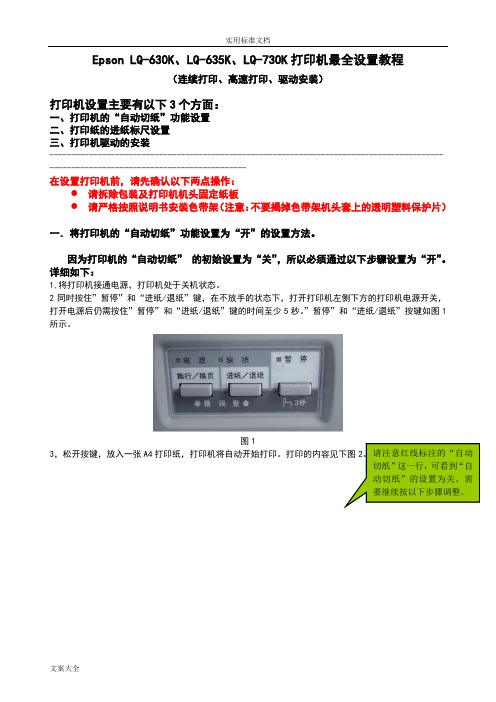
Epson LQ-630K、LQ-635K、LQ-730K打印机最全设置教程(连续打印、高速打印、驱动安装)打印机设置主要有以下3个方面:一、打印机的“自动切纸”功能设置二、打印纸的进纸标尺设置三、打印机驱动的安装---------------------------------------------------------------------------------------------------------------------------------------在设置打印机前,请先确认以下两点操作:●请拆除包装及打印机机头固定纸板●请严格按照说明书安装色带架(注意:不要揭掉色带架机头套上的透明塑料保护片)一.将打印机的“自动切纸”功能设置为“开”的设置方法。
因为打印机的“自动切纸”的初始设置为“关”,所以必须通过以下步骤设置为“开”。
详细如下:1,将打印机接通电源,打印机处于关机状态。
2同时按住”暂停”和“进纸/退纸”键,在不放手的状态下,打开打印机左侧下方的打印机电源开关,打开电源后仍需按住”暂停”和“进纸/退纸”键的时间至少5秒。
”暂停”和“进纸/退纸”按键如图1所示。
图13,松开按键,放入一张A4打印纸,打印机将自动开始打印。
打印的内容见下图2。
请注意红线标注的“自动切纸”这一行,可看到“自动切纸”的设置为关。
需要继续按以下步骤调整。
图24,打印完成后,请注意检查“电源”,“缺纸”,“暂停”三个指示灯是否与下表相符。
如相符,则按“换行/换页”键两次,再按“进纸/退纸”键两次。
注意:在这4次按键操作过程中,每按一次键都要检查“电源”,“缺纸”,“暂停”灯状态与下表列出的状态是否相符。
按键的步骤电源指示灯缺纸指示灯暂停指示灯1.未按键时灭灭亮2.按“换行/换页”后灭亮灭3.再按“换行/换页”后灭亮亮4.按“进纸/退纸”后灭灭亮5.再按“进纸/退纸”后灭亮灭表一5.完成上述操作后,按开关关闭打印机,设置完成。
EpsonLQ-630K打印机使用说明
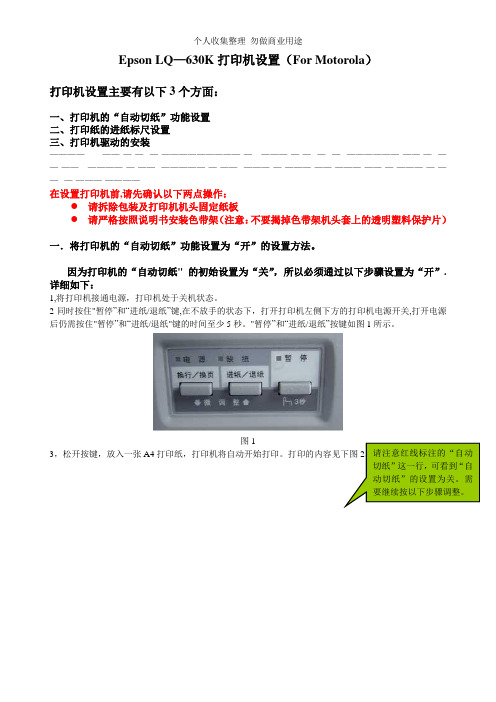
Epson LQ—630K打印机设置(For Motorola)打印机设置主要有以下3个方面:一、打印机的“自动切纸”功能设置二、打印纸的进纸标尺设置三、打印机驱动的安装————------——-—-—--—-—————————-—---———-—-—--—--—--——————-——-—--——-——---————-—-——--—————-—-——--———-—-———-——-———-——-—-———-—-——--—-———-————在设置打印机前,请先确认以下两点操作:●请拆除包装及打印机机头固定纸板●请严格按照说明书安装色带架(注意:不要揭掉色带架机头套上的透明塑料保护片)一.将打印机的“自动切纸”功能设置为“开”的设置方法。
因为打印机的“自动切纸" 的初始设置为“关”,所以必须通过以下步骤设置为“开”.详细如下:1,将打印机接通电源,打印机处于关机状态。
2同时按住"暂停”和“进纸/退纸”键,在不放手的状态下,打开打印机左侧下方的打印机电源开关,打开电源后仍需按住"暂停”和“进纸/退纸"键的时间至少5秒。
"暂停”和“进纸/退纸”按键如图1所示。
图13,松开按键,放入一张A4打印纸,打印机将自动开始打印。
打印的内容见下图2。
请注意红线标注的“自动切纸”这一行,可看到“自动切纸”的设置为关。
需要继续按以下步骤调整。
图24,打印完成后,请注意检查“电源”,“缺纸”,“暂停"三个指示灯是否与下表相符。
如相符,则按“换行/换页"键两次,再按“进纸/退纸”键两次。
注意:在这4次按键操作过程中,每按一次键都要检查“电源”,“缺纸”,“暂停”灯状态与下表列出的状态是否相符.按键的步骤电源指示灯缺纸指示灯暂停指示灯1。
未按键时灭灭亮2.按“换行/换页"后灭亮灭3。
再按“换行/换页”后灭亮亮4。
按“进纸/退纸”后灭灭亮5。
再按“进纸/退纸”后灭亮灭表一5。
EpsonLQK打印机使用说明

Epson LQ-630K打印机设置(For Motorola)打印机设置主要有以下3个方面:一、打印机的“自动切纸”功能设置二、打印纸的进纸标尺设置三、打印机驱动的安装---------------------------------------------------------------------------------------------------------------------------------------在设置打印机前,请先确认以下两点操作:请拆除包装及打印机机头固定纸板请严格按照说明书安装色带架(注意:不要揭掉色带架机头套上的透明塑料保护片)一.将打印机的“自动切纸”功能设置为“开”的设置方法。
因为打印机的“自动切纸”的初始设置为“关”,所以必须通过以下步骤设置为“开”。
详细如下:1,将打印机接通电源,打印机处于关机状态。
2同时按住”暂停”和“进纸/退纸”键,在不放手的状态下,打开打印机左侧下方的打印机电源开关,打开电源后仍需按住”暂停”和“进纸/退纸”键的时间至少5秒。
”暂停”和“进纸/退纸”按键如图1所示。
图13,松开按键,放入一张A4图245.完成上述操作后,按开关关闭打印机,设置完成。
6.验证设置,可通过步骤1,2,3,进行测试,通过打印出的内容,察看打印机设置是否正确。
若打印显示的自动切纸由“关”改为“开”(图1中划红线处),则表示设置正确完成并已存入打印机。
二、打印纸的进纸标尺设置打印纸的进纸标尺设置,请见打印机后面,详细如下面图3和图4所示。
1、滑动进纸标尺,按照图3虚框2所示位置的边缘线对齐虚框1所示的边缘。
2、如果已对齐(如图4),则按图示箭头方面扳动浅蓝色固定装置,予以固定。
至此进纸标尺设置完成。
12图3图4----------------------------------------------------------------------------------------------------------------------------------------三、打印机驱动的安装此打印机安装过程与普通打印机安装过程基本相同,简述如下:1.连接打印机和电脑,并打开打印机电源,启动电脑;,。
Epson LQ-630K打印机使用说明
Epson LQ-630K打印机设置(For Motorola)打印机设置主要有以下3个方面:一、打印机的“自动切纸”功能设置二、打印纸的进纸标尺设置三、打印机驱动的安装--------------------------------------------------------------------------------------------------------------------------------------- 在设置打印机前,请先确认以下两点操作:●请拆除包装及打印机机头固定纸板●请严格按照说明书安装色带架(注意:不要揭掉色带架机头套上的透明塑料保护片)一.将打印机的“自动切纸”功能设置为“开”的设置方法。
因为打印机的“自动切纸”的初始设置为“关”,所以必须通过以下步骤设置为“开”。
详细如下:1,将打印机接通电源,打印机处于关机状态。
2同时按住”暂停”和“进纸/退纸”键,在不放手的状态下,打开打印机左侧下方的打印机电源开关,打开电源后仍需按住”暂停”和“进纸/退纸”键的时间至少5秒。
”暂停”和“进纸/退纸”按键如图1所示。
图13,松开按键,放入一张A4图24,打印完成后,请注意检查“电源”,“缺纸”,“暂停”三个指示灯是否与下表相符。
如相符,则按“换行/换页”键两次,再按“进纸/退纸”键两次。
注意:在这4次按键操作过程中,每按一次键都要检查“电源”,“缺纸”,“暂停”灯状态与下表列出的状态是否相符。
5.完成上述操作后,按开关关闭打印机,设置完成。
6.验证设置,可通过步骤1,2,3,进行测试,通过打印出的内容,察看打印机设置是否正确。
若打印显示的自动切纸由“关”改为“开”(图1中划红线处),则表示设置正确完成并已存入打印机。
二、打印纸的进纸标尺设置打印纸的进纸标尺设置,请见打印机后面,详细如下面图3和图4所示。
1、滑动进纸标尺,按照图3虚框2所示位置的边缘线对齐虚框1所示的边缘。
Epson LQ-630K打印机使用说明
Epson LQ-630K打印机设置(For Motorola)打印机设置主要有以下3个方面:一、打印机的“自动切纸”功能设置二、打印纸的进纸标尺设置三、打印机驱动的安装--------------------------------------------------------------------------------------------------------------------------------------- 在设置打印机前,请先确认以下两点操作:●请拆除包装及打印机机头固定纸板●请严格按照说明书安装色带架(注意:不要揭掉色带架机头套上的透明塑料保护片)一.将打印机的“自动切纸”功能设置为“开”的设置方法。
因为打印机的“自动切纸”的初始设置为“关”,所以必须通过以下步骤设置为“开”。
详细如下:1,将打印机接通电源,打印机处于关机状态。
2同时按住”暂停”和“进纸/退纸”键,在不放手的状态下,打开打印机左侧下方的打印机电源开关,打开电源后仍需按住”暂停”和“进纸/退纸”键的时间至少5秒。
”暂停”和“进纸/退纸”按键如图1所示。
图13,松开按键,放入一张A4图24,打印完成后,请注意检查“电源”,“缺纸”,“暂停”三个指示灯是否与下表相符。
如相符,则按“换行/换页”键两次,再按“进纸/退纸”键两次。
注意:在这4次按键操作过程中,每按一次键都要检查“电源”,“缺纸”,“暂停”灯状态与下表列出的状态是否相符。
5.完成上述操作后,按开关关闭打印机,设置完成。
6.验证设置,可通过步骤1,2,3,进行测试,通过打印出的内容,察看打印机设置是否正确。
若打印显示的自动切纸由“关”改为“开”(图1中划红线处),则表示设置正确完成并已存入打印机。
二、打印纸的进纸标尺设置打印纸的进纸标尺设置,请见打印机后面,详细如下面图3和图4所示。
1、滑动进纸标尺,按照图3虚框2所示位置的边缘线对齐虚框1所示的边缘。
常见打印机自动切纸功能设置
常见打印机自动切纸功能设置常见打印机自动切纸功能设置1,打印机设置前需要的准备工作:四张A4幅面打印纸:把打印机的电源连接好确保打印机已经关闭(当使用连续纸时,请确保已装入打印纸并且打印机已关闭)2,开始设置:按住进纸/退纸键和暂停键的同时,打开打印机,打印机的缺纸灯和暂停灯亮。
注意:同时按进纸/退纸键和暂停键不超过3秒,同时按进纸/退纸键和暂停键超过3秒,则不打印说明页;3,放入打印纸,打印出:4,若需要改变菜单中的某项设置,请按下换行/换页键,放入打印纸,如下3张图片5,确认“自动切纸”当前设置:通过打印出来的当前状页,可以知道“自动切纸”的当前值为“关”。
见图1找到“自动切纸”所对应的菜单:反复按换行/换页键,直到打印机的三个指示灯(电源灯,缺纸灯和暂停灯)状态为主菜单中的“自动切纸”所对应的状态(电源灯-亮、缺纸灯-灭、暂停灯-灭),如图2.所示。
若需要更改主菜单中的其他项,则重复1-3步的操作即可。
有些设置(例如:英文字间距)的电源灯、缺纸灯和暂停灯状态在图4.。
完成后关闭打印机,设置被保存。
6,对部分型号打印机设置整理如下爱普生630、6351、开机按住“暂停和进退纸”(同时按住),5秒后松开,打印一张纸。
2、按换行键2次3、按进退纸2次4、关机爱普生300K+ 300K++1、开机按住“字体和进退纸”(同时按住),1-2秒2、按字体2次3、按换行换页2次爱普生730K自动切纸功能设置步骤1.打开打印机电源同时按住:换行换页、进退纸键听到“嘀”声后放手。
2.按3此换行键3.按暂停键4.同时按换行换页、进退纸键。
(对刚刚设置进行保存)。
常见打印机自动切纸功能设置
常见打印机自动切纸功能设置1,打印机设置前需要的准备工作:•四张A4幅面打印纸:•把打印机的电源连接好•确保打印机已经关闭(当使用连续纸时,请确保已装入打印纸并且打印机已关闭)2,开始设置:•按住进纸/退纸键和暂停键的同时,打开打印机,打印机的缺纸灯和暂停灯亮。
•注意:同时按进纸/退纸键和暂停键不超过3秒,同时按进纸/退纸键和暂停键超过3秒,则不打印说明页;3,放入打印纸,打印出:4,若需要改变菜单中的某项设置,请按下换行/换页键,放入打印纸,如下3张图片5,确认“自动切纸”当前设置:通过打印出来的当前状页,可以知道“自动切纸”的当前值为“关”。
见图1找到“自动切纸”所对应的菜单:反复按换行/换页键,直到打印机的三个指示灯(电源灯,缺纸灯和暂停灯)状态为主菜单中的“自动切纸”所对应的状态(电源灯-亮、缺纸灯-灭、暂停灯-灭),如图2.所示。
•若需要更改主菜单中的其他项,则重复1-3步的操作即可。
有些设置(例如:英文字间距)的电源灯、缺纸灯和暂停灯状态在图4.。
•完成后关闭打印机,设置被保存。
6,对部分型号打印机设置整理如下•爱普生630、635•1、开机按住“暂停和进退纸”(同时按住),5秒后松开,打印一张纸。
•2、按换行键2次•3、按进退纸2次•4、关机•爱普生300K+ 300K++•1、开机按住“字体和进退纸”(同时按住),1-2秒•2、按字体2次•3、按换行换页2次••爱普生730K自动切纸功能设置步骤•1.打开打印机电源同时按住:换行换页、进退纸键听到“嘀”声后放手。
•2.按3此换行键•3.按暂停键•4.同时按换行换页、进退纸键。
(对刚刚设置进行保存)。
- 1、下载文档前请自行甄别文档内容的完整性,平台不提供额外的编辑、内容补充、找答案等附加服务。
- 2、"仅部分预览"的文档,不可在线预览部分如存在完整性等问题,可反馈申请退款(可完整预览的文档不适用该条件!)。
- 3、如文档侵犯您的权益,请联系客服反馈,我们会尽快为您处理(人工客服工作时间:9:00-18:30)。
爱普生常见打印机自动切纸功能设置
作LQ-K3H
1,打印机设置前需要的准备工作:
•四张A4幅面打印纸:
•把打印机的电源连接好
•确保打印机已经关闭(当使用连续纸时,请确保已装入打印纸并且打印机已关闭)
2,开始设置:
•按住进纸/退纸键和暂停键的同时,打开打印机,打印机的缺纸灯和暂停灯亮。
•注意:同时按进纸/退纸键和暂停键不超过3秒,
同时按进纸/退纸键和暂停键超过3秒,则不打印说明页;
3,放入打印纸,打印出:
4,若需要改变菜单中的某项设置,请按下换行/换页键,放入打印纸,如下3张图片
5,确认“自动切纸”当前设置:通过打印出来的当前状页,可以知道“自动切纸”的当前值为“关”。
见图1
找到“自动切纸”所对应的菜单:反复按换行/换页键,直到打印机的三个指示灯(电源灯,缺纸灯和暂停灯)状态为主菜单中的“自动切纸”所对应的状态(电源灯-亮、缺纸灯-灭、
暂停灯-灭),如图2.所示。
•若需要更改主菜单中的其他项,则重复1-3步的操作即可。
有些设置(例如:英文字间距)的电源灯、缺纸灯和暂停灯状态在图4.。
•完成后关闭打印机,设置被保存。
6,对部分型号打印机设置整理如下
•爱普生630K、635K
•1、开机按住“暂停和进退纸”(同时按住),5秒后松开,打印一张纸。
•2、按换行键2次
•3、按进退纸2次
•4、关机
•爱普生300K+ 300K2
•1、开机按住“字体和进退纸”(同时按住),1-2秒
•2、按字体2次
•3、按换行换页2次
•
•爱普生730K自动切纸功能设置步骤
•1.打开打印机电源同时按住:换行换页、进退纸键听到“嘀”声后放手。
•2.按3此换行键
•3.按暂停键
•4.同时按换行换页、进退纸键。
(对刚刚设置进行保存)。
